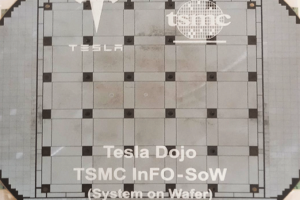پرسشهای متداول و پست وبلاگ NVIDIA RTX VSR به برخی سؤالات رایج پاسخ میدهد و جزئیات بیشتری در مورد نحوه عملکرد این فناوری ارائه میدهد.
تست ویدئو با وضوح فوق العاده NVIDIA RTX، پخش جریانی با هوش مصنوعی به سختی تفاوتی ایجاد می کند
به روز رسانی: پس از آزمایش بیشتر یک جریان YouTube از محتوای بازی، که روی 480p و 720p تنظیم شده است، ممکن است تفاوت های جدا شده بین RTX VSR فعال در تنظیم «4» و غیرفعال نشان داده شود.







با نگاهی دقیق به بشکه ها، درختان، بافت روی سطوح، متن روی ظرف و خطوط مستقیم، به عنوان مثال سقف پمپ بنزین، می توانیم بهبود کیفیت تصویر را با فعال کردن RTX VSR و تنظیم روی کیفیت “4” مشاهده کنیم.
مرجع اخبار سخت افزار کامپیوترایران
میتوانید به ویدیوی مقایسه NVIDIA نگاهی بیندازید یا خودتان این ویژگی را فعال کنید تا ببینید تلاشهای NVIDIA چقدر به ثمر نشست. همانطور که با سایر راه حل های یادگیری عمیق مبتنی بر هوش مصنوعی دیدیم، این فناوری در طول زمان به پیشرفت خود ادامه خواهد داد. در وضعیت فعلی، RTX VSR مخصوصاً برای افزایش وضوح ویدیوهای دانلود شده با رزولوشن یا نرخ بیت پایینتر، مانند ویدیوهای قدیمیتر یا محتوای پخش زنده از Twitch یا YouTube، مناسب است. کسانی که از اتصالات شبکه با سقف یا کندتر استفاده می کنند که گزینه های پخش آنها را محدود می کند، باید قدردان این باشند که بتوانند به طور موثر محتوا را بدون کاهش کیفیت تصویر مصرف کنند. من نمی توانم منتظر بمانم تا ببینم مسیر تکراری به کجا منتهی می شود، زیرا این فناوری می تواند به همان اندازه تأثیری بر رسانه های ویدیویی داشته باشد که ارتقا دهنده های مبتنی بر هوش مصنوعی در بازی ها بودند!


برای استفاده از RTX VSR، به یک کارت گرافیک RTX 30 یا 40 نیاز دارید که آخرین درایور گرافیک NVIDIA GeForce را اجرا کند و در کنترل پنل NVIDIA در قسمت «Adjust the video»، «RTX Video Enhancement» را فعال کنید. زیر منوی “تنظیمات”. چهار پیش تنظیم کیفیت وجود دارد که “1” کمترین و “4” بالاترین است، در حالی که از بیشترین منابع GPU استفاده می شود. دارندگان کارت های سری RTX 20 باید منتظر بمانند تا NVIDIA این ویژگی را برای پردازنده های گرافیکی خود فعال کند، پس از اتمام کار مهندسی برای این معماری. برخی از اسکرین شات های مقایسه، که روی سیستم شخصی من با یک مانیتور 3080 Ti و یک مانیتور 1440p گرفته شده است، به نظر می رسد که این فناوری زمانی که روی ویدیو با وضوح 720p و پایین تر اعمال می شود، بیشتر قابل توجه است.